リモートワーク時代に必須のアイケア製品。Qiitaエンジニアがベンキューの最新モニターを使ってみた

眼精疲労は現代病と表現しても過言ではなく、日々PC画面に向き合うエンジニアの職業病の一つとも言えるでしょう。コロナ禍をきっかけに目の疲れが増えたという調査結果もあり(参考データ)、日頃からのアイケアの実践が大切だと実感している方も多いのではないでしょうか。
PC作業での目の疲れを和らげたい。多くの人が抱えているであろう眼精疲労の悩みを軽減してくれる、最新のアイケア技術を搭載したモニターが登場しました。ベンキュージャパン株式会社の最新アイケアモニター「GW2790QT」は、部屋の環境に合わせた輝度や色の彩度の自動調整機能、コーディングに適した描写機能、フリッカーフリー機能など、生産性とアイケアを両立させる機能が豊富に搭載されています。
アイケア周りの機能の他にも、ノイズキャンセリングマイクが内蔵されていたり、複数モニター接続時の配線をシンプルにできる機能がついていたり、業務環境の改善が期待できるプロダクトになっているとのこと。
具体的な使い勝手は? 今回は、Qiita株式会社 プロダクト開発グループのエンジニア・千葉 知也さんによる、「GW2790QT」の機能と使い心地についてのレビューをお伝えします。
目次
プロフィール

プロダクト開発グループ エンジニア
リモートワークが増えてから外部モニターを利用開始、選ぶときのポイントは?

――まずは千葉さんの普段の業務内容について教えてください。
千葉:Qiita株式会社で、QiitaやQiita Teamの開発と、それらの開発環境の改善などを行っています。具体的には、黙々とコードを書いたり、他のメンバーとビデオチャットで話してプロダクトの改善に向けた意見交換や課題の収集をしたり。他メンバーのサポートや社内SNS(Qiita Team)での発信活動なども行っています。
――仕事場はどこがメインでしょうか?自宅ですか、それともオフィスですか?
千葉:自宅です。週に1日だけオフィスに行って、残りはリモートで作業をしています。オフィスにいるときはデスクに向かって黙々と作業するよりは、メンバーと交流するよう意識しています。
――なるほど。となると、リモートワークのときは必然的にモニターと向き合う時間が長くなりそうですね。
千葉:はい。プログラミングもオンライン会議も社内SNSも、すべてPCで行っているので、基本的には作業時間 ≒ モニターを見ている時間です。ということで、毎日8時間くらいは見ているんじゃないでしょうか。
――結構長いですね! 目の疲れを感じることも多いかと思いますが、何か工夫されていることはありますか?
千葉:リモートワークのときは気分転換を兼ねて、近所へ買い物に出かけて休憩を挟んだり、作業場所を変えたりしています。また同じ距離でモニターを見続けることがないよう心がけています。ストレートネック防止のために、スタンドにもなるPCケースを常用していて、姿勢が悪くならないようにも気を遣っています。

――ストレートネック対策は必須ですね! 画面との向き合い方には気を遣っているようですが、日ごろから外部モニターは使用していますか?
千葉:もともとオフィスで働く日数が多かった頃は、机に向かうというよりもオフィス内を動き回りながら仕事していたため、外部モニターはあまり使用していませんでした。
しかしコロナ禍でリモートワークが増えてから、外部モニターを頻繁に使用するように。オンライン会議が増えSlackの利用頻度が高くなり、それと同時に表示したいアプリケーションも多くなったからだと思います。リモートワークゆえ、集中しやすい作業環境を自分でデザインしやすくなったことも理由の一つです。
――ご自宅用ということですね。
千葉:はい。最初は4Kモニターを、最近ではウルトラワイドモニターを使用していて、仕事用とゲームなどの遊び用として兼用しています。変わったものでは15インチのモバイルモニターも持っていて、家の中で作業場所を変えるときにたまに利用しています。
――千葉さんが外部モニターを選ぶ際に、重視するポイントは何ですか?
千葉:あまり強くこだわる方ではないのですが、最低限見るポイントは解像度とサイズ、パネルの種類、それからVESA対応の有無あたりです。スタンドをどれくらい調整できるかも結構気にしています。モニター付属のスタンドは使い勝手が良くて一番良いのですが、気に入ったものの、どうしても調整が思い通りにならない場合には、モニターアームやスタンドを別途使用します。
また自宅ではモニターに接続するPCを複数台切り替えて使うので、複数接続時の切り替えのしやすさや、ディスプレイのメニューの操作性、KVMスイッチ機能もあると嬉しいです。
明るさ自動調整やちらつき除去で、目の疲れを軽減

――千葉さんには約1週間、オフィスでこの新製品「GW2790QT」を使っていただきました。実際に使用してみていかがでしたか?
千葉:機能の話ではないのですが、第一印象としてデザインが良いなと感じました。白基調でロゴの主張も小さく、様々な場所で調和する見た目だと思います。ちなみに、最初に購入したモニターもベンキューのものでした。当時は1万円台のフルHDのモデルを買ったのですが、モニターにしては安価にも関わらず高性能だった印象です。
――デザイン、大事ですよね。ちなみにこれまでのGWシリーズはフルHD(FHD)だったのですが、今回使っていただいた「GW2790QT」はシリーズ初のWQHD解像度モデルになっています。
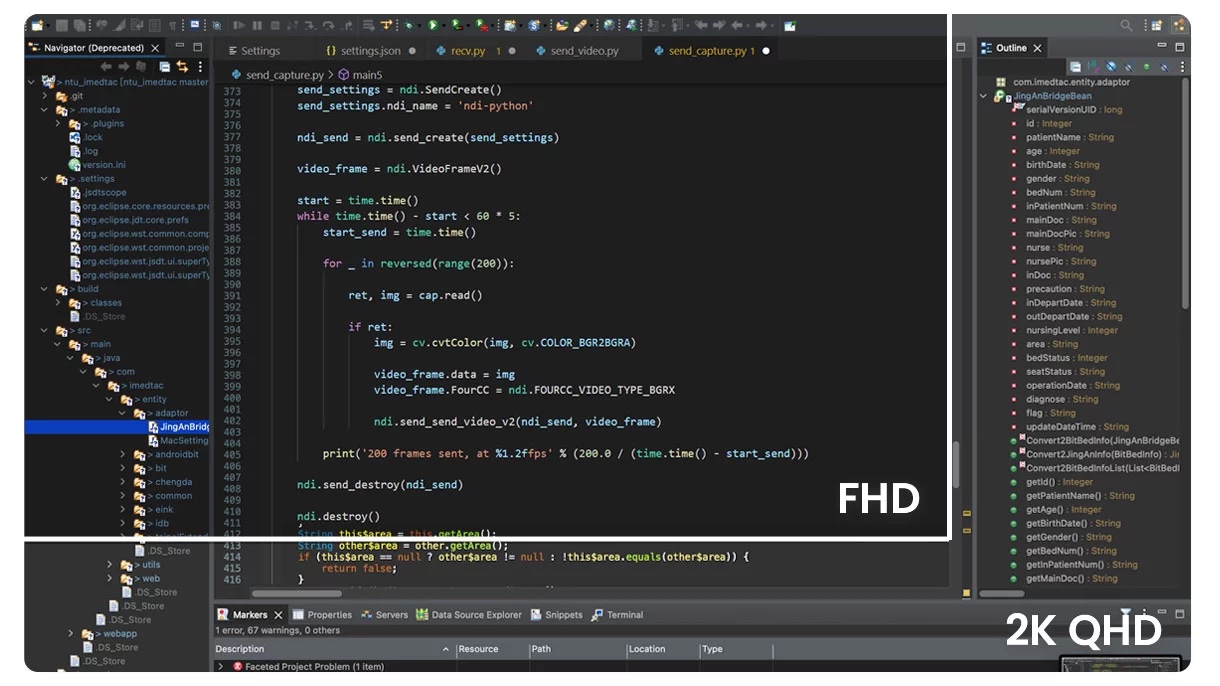
千葉:たしかに、実際に使ってみると解像度が高く文字がとても繊細なので、シンプルに見やすいと感じましたね。
――アイケア機能もたくさん搭載されていますが、気になる機能はありましたか?
千葉:まずブルーライトカットが良いなと思いました。夜の作業でも眩しくなりすぎず、睡眠を阻害しなさそうだという点で良いと思います。
「GW2790QT」では、人体に有害であると考えられている415〜455nmのブルーライトを除去して、鮮やかな色のクオリティを維持しつつ、目が受ける疲労や刺激を効果的に軽減する「ブルーライト軽減プラス」機能が実装されている。ちなみに、このブルーライト軽減機能と後述のフリッカーフリー技術は、世界を代表する技術と安全における認証機関「TUV Rheinland」の認証を受けているとのこと。紹介動画はこちら
千葉:自動で輝度を調整してくれる機能もあり、適度な明るさにしてくれるという点で、眩しさからくる目の疲れを和らげてくれると感じています。ディスプレイとして十分見やすい明るさでありつつ眩し過ぎない輝度になっていて、例えば自宅など時間ごとにライトの明るさを変えるような環境での利用を考えると、便利な機能だと思います。

「GW2790QT」では、モニター下のセンサーが周囲の明るさと色温度を検知して、ディスプレイの輝度を自動調整する「ブライトネスインテリジェンス(B.I. Gen2)機能」が実装されている。特に今回搭載されているバージョンでは、起点となる明るさを調整することが可能。これまでのGWシリーズで「少し眩しい」と感じていた場合は、全体的な明るさレベルを落とすことで、より好みに合った使用感に調整できる。紹介動画はこちら
――フリッカーフリー(細かいちらつき現象をすべての輝度で除去する)技術も搭載されているとのことで、意識しないところでも目の疲れの軽減につながっているようです。先ほど「1日平均で8時間ほどモニターを見ている」とおっしゃっていましたが、モニターを8時間見ると、約580万回のフリッカーを認識しているようですよ。
千葉:約580万回ですか。フリッカーは目に見えるものではないですが、そう言われると、フリッカー除去の影響も大きい気がしてきますね。
表示をくっきりさせる「コーディングモード」ほか、エンジニアにおすすめの機能

――モニターのOSDコントロールの代替手段として、アイケア関連の設定を簡単に調整できるソフト「Eye-CareU」も提供されています。一般的にはモニターの下部などにあるボタンから調整をする必要がありますが、「Eye-CareU」の使い心地はいかがですか?
千葉:非常に便利です。ケアモードやコーディングモードなどのモード調整ができる他、スクリーンタイムマネジメントの機能もついているので、強制的に休憩を入れたい場合に使えますね。一点だけ疑問があるとすれば、このキャラクターは…。
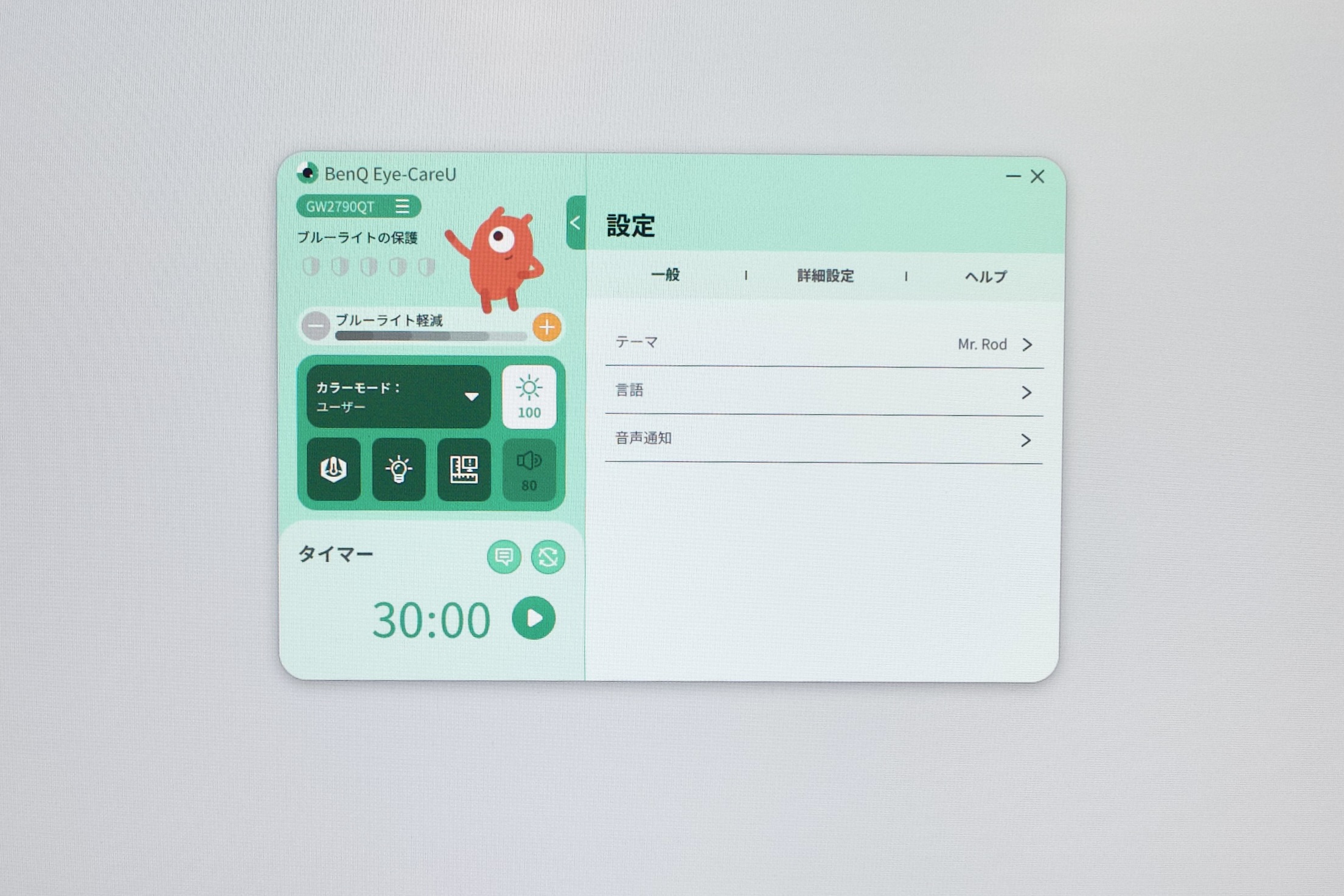
――こちらは、台湾本社が子ども向けにデザインしたキャラクターのようです。ダークモードも新しく実装されたとのことですよ。
千葉:そうなのですね。このようなゆるっとしたキャラクターがいると和みます。ちなみにダークモードにすると、例のキャラクターはいなくなって、ビジネスライクな感じになりますね。
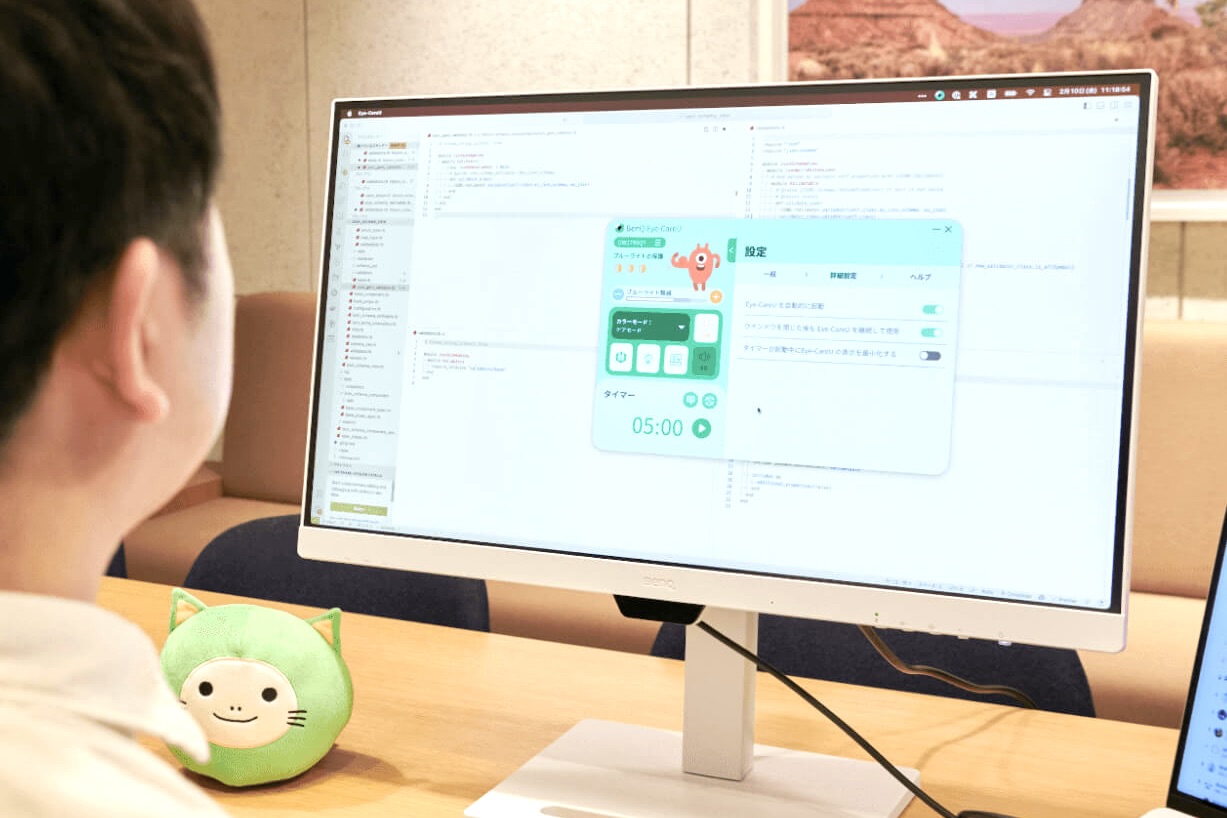
通常モードでの「Eye-CareU」画面

ダークモードでの「Eye-CareU」画面

モニター下部のボタンでの調整も可能
――お話のあったビジュアルモードについて、以下のモードが用意されています。
・ケアモード:輝度と色の彩度を低減して繊細な目を守るモード
・コーディングモード:コーディングやプログラミング向けに、コントラストや彩度の高い描写を可能にすることで効率性をあげるモード
・ePaperモード:モノクロの電子書籍やドキュメント閲覧用として、最適な輝度値で文字がクリアに表示されるモード
――読者の中にはプログラミングに携わっている方も多いと思うので、エンジニアをされている立場から「便利だ」と思われたモードがあれば、ぜひ教えてください。
千葉:自分はほぼ「ケアモード」を使っていて、加えて自動調光とブルーライトカットも活用していたのですが、とにかく目に辛くない程度に明るさを保ってくれるので、長時間作業される方には特におすすめです。
コントラストの強弱は好みが分かれますが、くっきりした表示を求める人は、「コーディングモード」を選ぶと良いのでは。「ePaperモード」も試してみたのですが、こちらも目に優しそうなので、読書など文字を読むときに良さそうです。
超高精度なノイズキャンセリングマイク

――画像モード以外で、エンジニアにとって便利だと思われたポイントはありますか?
千葉:ディスプレイを回転させて縦型にできるエルゴノミクスデザインです。コードレビューやPDF閲覧など、縦長のレイアウトの方が視認性が良いものもあるので、複数台利用の前提で使ってみるのも良いと思います。スタンドについても、高さや角度、傾きを柔軟に調整できるため、ディスプレイアームやスタンドを別途購入する必要がないところも良いと感じました。悪い姿勢を防ぐためにも活用できると思います。
人間工学(エルゴノミクス)に基づいたデザインによって、画面のチルト(上下-5度/20度)や回転(90度)、スウィーベル(左右20度)、高さ(+110mm)など、使用する人や仕事・学習シーンなど用途に合わせて簡単にカスタマイズできる
千葉:またディスプレイ本体の電源ケーブルとUSB Type-Cのみで接続して電源供給ができるので、モニターを室内で移動するという選択肢も増えるかも知れません。ちなみに、Qiitaのオフィスでも、モニターを移動している人を見ますね。
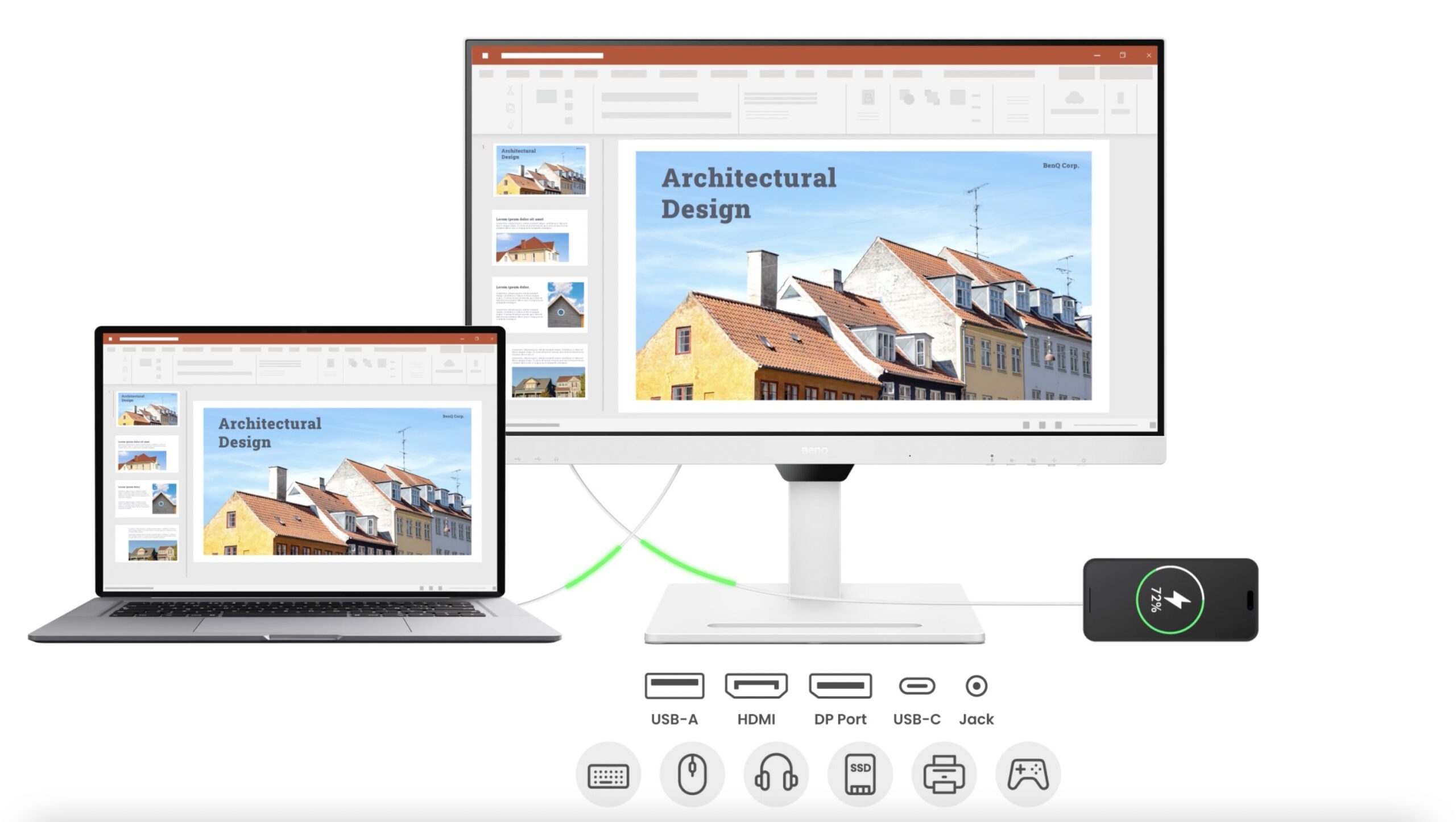
USB Type-Cの場合は65W給電が可能
――USB Type-CかDP接続での電源供給や、最大4台の液晶画面に対して出力できる機能(マルチストリームトランスポート)も搭載されているようです。こちらはいかがですか?
千葉:USB Type-CでUSBハブ的に接続できて、かつ電源供給先としても使えるので、マルチ画面使いにとってはありがたい機能です。
※ デイジーチェーンはMac非対応
――なるほど。あとは、内蔵マイクで周囲の音を除去するモード(ノイズキャンセリングマイク)も設定できます。こちらはいかがでしたか?
千葉:非常に高精度です。高・中・低・オフの4段階で設定できるのですが、高精度すぎて「高」のときは話している本人の声も消えていました(笑)
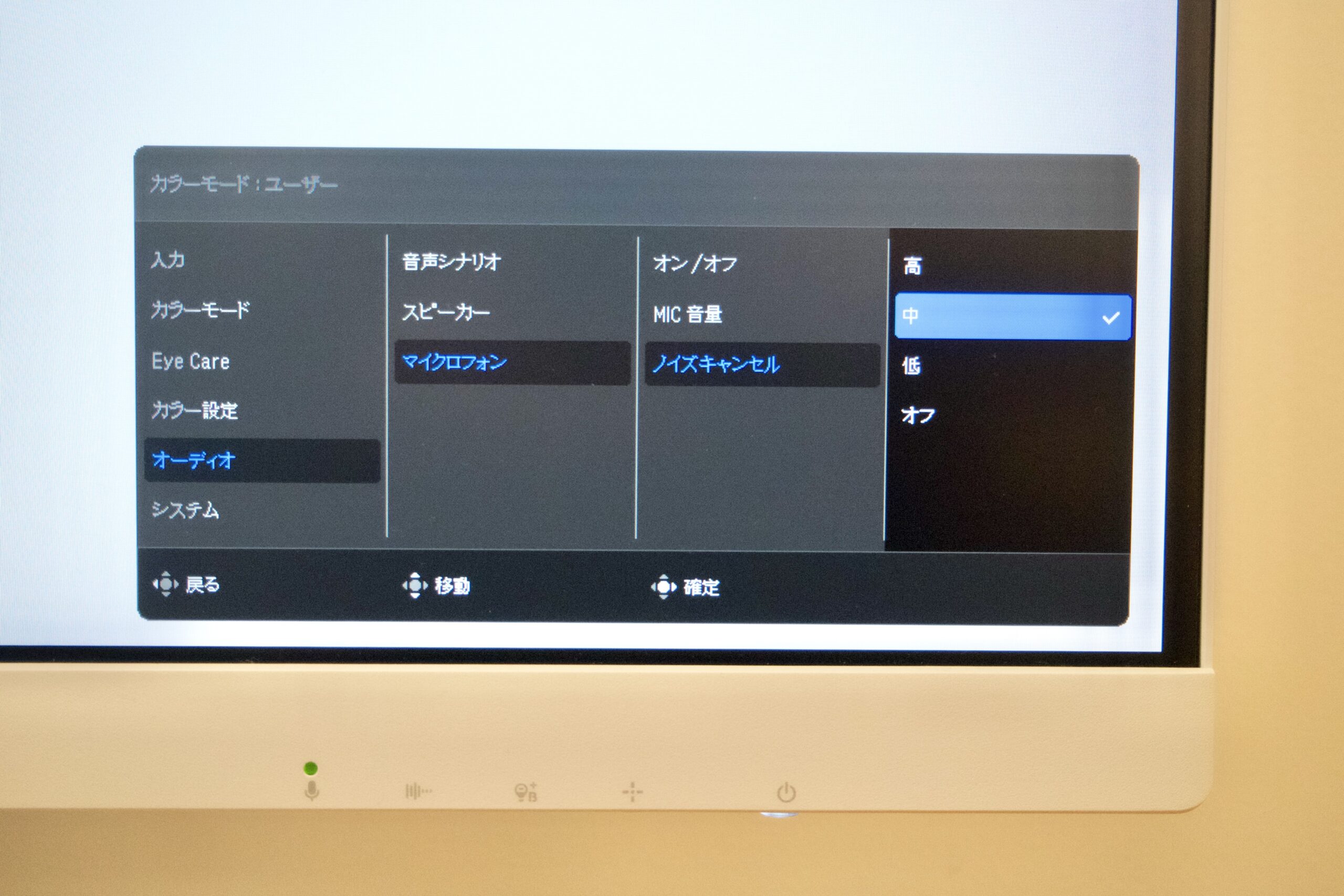
小さなお子さんがいる部屋や、オフィスで周囲の音が気になる場合の会議で役立つと思います。個人的には「低」でも十分ノイズキャンセリングがされていると感じました。
ケーブル一本で接続と電源供給を行えるようにしておくとかなり便利

――実際に使ってみて、さらにあると嬉しい機能や設定があれば教えてください。
千葉:輝度自動調整機能があり、なおかつソフトウェアからモードを変更できるのが非常に便利なので、時間や環境、日没などに応じてモードを自動で変更できると嬉しいです。
――ありがとうございます! 昨今ではリモートワークの浸透に伴い、外部モニターを買おうか検討している人も多いと思います。最後に、職種を問わずおすすめの使い方や機能があれば、ぜひ教えてください。
千葉:ラップトップを使って家や他の場所で切り替えながら作業される方が多いと思うので、モニターにキーボードなどの外部機器を接続して、ケーブル一本で接続と電源供給を行えるようにするとかなり便利です。作業するたびに配線をいじるのは面倒なので。
外部モニターとしての使い方で言うと、Microsoft PowerToysやRectangleなど画面のレイアウトを設定できるアプリケーションと組み合わせて、「作業用」のアプリケーションと、SlackやZoomなどの「見る用」のアプリケーションを分けて配置して同時に表示すると、能動的な作業と受動的な作業の切り替えがしやすくて便利かなと思います。
今回はレビューモニターとしてオフィスで使わせていただきましたが、冒頭にお伝えした通りお洒落なデザインで部屋に置いても映える印象なので、個人的にも使いたいなと思いました。

27インチ ベンキューWQHD液晶モニター 「GW2790QT」を詳しく見る
31.5インチ ベンキューWQHD液晶モニター 「GW3290QT」を詳しく見る
編集後記
エルゴノミクスデザインやEye-CareU(OSDコントロール用のソフト)の機能性が非常に高いと感じました。例えば後者について、私が自宅で使っている別メーカーのモニターでは、画面下部にあるボタンを駆使して細かい設定をしなければならず初期セットアップに相当苦労したので、こういったソフトウェアユーティリティーがあるのは嬉しいポイントだと感じた次第です。千葉さんのフィードバックと同様に、白基調の筐体は非常にお洒落な印象で、自宅にあってもインテリア的な観点でとても素敵だなと思います。ライターである私自身、現在購入しようか悩んでいるところです。
取材/文:長岡 武司
撮影:法本 瞳
